Naudokite "Deep Freeze", kad atkurtumėte kompiuterį paleidžiant
Ar norėtumėte, kad galėtumėte atšaukti visus pakeitimus, kuriuos jūsų vaikai padarė savo kompiuteryje namuose? Arba galbūt norėtumėte įdiegti kai kurią programinę įrangą savo sistemoje, kad ją išbandytumėte prieš pirkdami, bet tiksliai nežinote, ką ji padarys jūsų sistemai?
Ar nebūtų malonu, jei galėtumėte tik iš naujo paleisti kompiuterį ir visi padaryti pakeitimai buvo tiesiog ištrinami? Laimei, tai yra būdas tai padaryti naudojant programą "Deep Freeze" Faronics.
Dabar turėtumėte būti teisus, jei pažvelgėte į tą puslapį ir manote, kad tai yra programa, kurią naudoja didelės įmonės ar institucijos. Tačiau jie nėra vieninteliai jų klientai. Jie parduoda standartinį programos leidimą už 45 dolerius, o tai, mano nuomone, yra pigus, atsižvelgiant į pranašumus.
Aš praleido daug daugiau programinės įrangos ir paprastai nusivylė. Štai kodėl šiuo metu naudoju tik nemokamą arba įsigijimo prenumeratos programinę įrangą, tokią kaip "Office 365" ir "Adobe Creative Cloud". Tačiau tai yra viena programa, kurią galiu rekomenduoti pirkti, nes čia nėra paprasta naudoti nemokamą programą, kuri tokiu pat būdu galėtų atlikti tą patį.

Verta paminėti, kad manęs nebuvo paprašyta parašyti šią apžvalgą Faronics ar kažką panašaus. Aš sužinojau apie programą, nes tai naudoja bendruomenės kolegija, kurioje aš naudoju klases, ir ji veikia itin gerai. Aš nusprendžiau išbandyti savo bandomąjį kompiuterį, kurį naudojau įdiegdamas programinę įrangą, kai rašau atsiliepimus, o gyvenimas tampa daug lengvesnis.
Savybės ir privalumai
Kadangi aš kalbu apie programą tiek, peržiūrėkime, ką ji daro. Iš esmės, tai leidžia, kad viską, ką darote savo kompiuteryje, būtų galima nustatyti tik perkrauti įrenginį. Norite ištrinti visą "System32" aplanką? Pirmyn. Atsitiktinai ištrinti raktus iš savo registro? Ne bėda. Įdiekite kenkėjiškų programų ir virusų savo sistemoje? Tai bus baigta po naujo paleidimo!
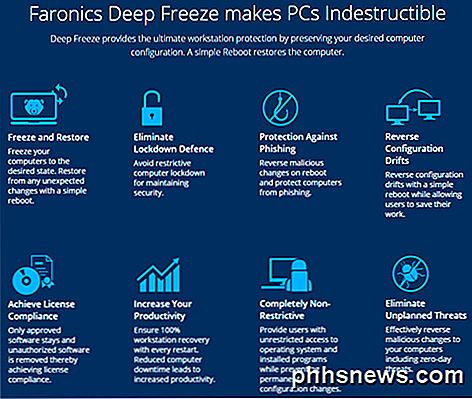
Paskutinis taškas apie virusus sukelia vieną "Deep Freeze" programos apribojimą. Iš esmės tai veikia kaip kompiuterio standžiojo disko atkūrimas. Kai jis paleidžiamas iš naujo, jis perkraunamas į paskutinę įšaldytą būseną. Neatsižvelgiant į tai, kas įvyks per tą laiką tarp pakartotinio paleidimo, tai visiems nemokamas. Tai reiškia, kad įdiegtas virusas ar širdys tikrai bus pašalinti iš naujo paleidus, tačiau tai gali pakenkti kitoms sistemoms, kol bus vykdoma kita paleisti.
Įmonių aplinkoje ar įstaigose taip pat yra apribotos vartotojų sąskaitos, o kompiuteriai paprastai yra priversti iš naujo paleisti bent vieną kartą per dieną. Naudojantis namuose aš esu tas, kuris jį naudoja, taigi man nereikia tokio daug valdymo. Jei aš dirbu su tuo, ką žinau, yra pavojinga, aš įsitikinsiu, kad iš karto paleisiu kompiuterį iš naujo.
Ką man patinka apie programą, kad jūs neturite bet kuriuo metu bandyti užblokuoti savo kompiuterį ir neturite praleisti papildomo laiko atkurti savo kompiuterį. Aš anksčiau parašiau straipsnius, kaip naudoti sistemos atkūrimą, atsarginę kopiją ir atkurti savo registrą, atkurti jūsų kompiuterį iki gamyklos nustatymų ir net išvalyti "Windows 10" diegimą, tačiau jiems visiems reikia daug darbo ir papildomų darbų, iš naujo įdiekant programas ir tt ir tt
"Deep Freeze" taip pat turi dar vieną " Thawed" valstiją. Galite iš naujo paleisti sistemą į atšildytą režimą, kuria galite įdiegti daugiau programų, atnaujinti nustatymus, tvarkykles ir tt, o tada vėl įkrauti kompiuterį naujoje būsenoje. Tai natūra, kaip virtualios mašinos naudojimas, bet ne visai tas pats dalykas. Virtuali mašina yra puiki, ir aš jas daug naudojau, tačiau jų nustatymas gali užtrukti ir reikalauja pakankamai techninių žinių.
Įdiegimas ir naudojimas
"Deep Freeze" naudojimas reikalauja beveik jokių techninių žinių. Kokia programa yra labai techniška, tačiau sąsaja yra be kauliukų ir labai lengva naudotis. Taip pat turėčiau paminėti, kad parama yra puiki. Kadangi jie turi daugybę didžiųjų verslo klientų, jie turi vietos darbuotojus, kurie kalba puikiai anglų kalba. Po įdiegimo turėjau vieną klausimą, apie kurį aš toliau paminėju, todėl paskatinčiau ir turėjau atstovą per mažiau nei 2 minutes.
Kai perkate programą ir atsisiųsite ZIP failą, ištrauksite ją ir paleiskite programą. Turėtumėte pamatyti pagrindinį diegimo dialogą.
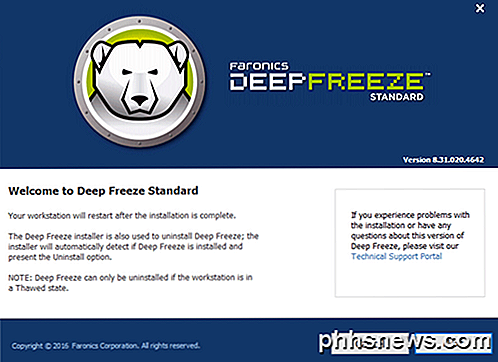
Spustelėkite Toliau, tada patvirtinkite licencijos sutartį. Po to turėsite įvesti savo licenzijos raktą, kuris turėtų būti ant galutinio pirkimo puslapio ir išsiųstas el. Paštu.
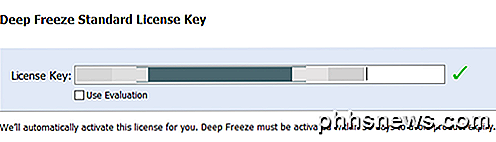
Kitame ekrane pamatysite, kurį diską reikia konfigūruoti giliai įšaldyti. Mano kompiuteryje yra keli kietieji diskai, bet aš nusprendžiau tiesiog laikytis C disko, nes jis turi operacinę sistemą. Galite naudoti jį ir duomenų diskams, jei jums patinka.
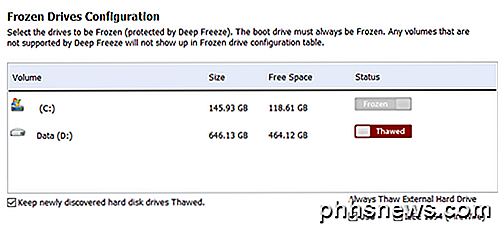
Tada turite konfigūruoti " ThawSpace" dydį. Tai virtualus skaidinys, kurį galima naudoti norint išsaugoti duomenis, net jei sistema užšaldyta. Aš asmeniškai rekomenduoju išvalyti " Create ThawSpace" langelį, nes tai tik daro klaidinančią padėtį.
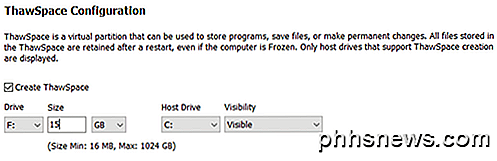
Jei norite išsaugoti bet kokį failą, geriausia išsaugoti šiuos duomenis į neužšąlintą diską ar skaidinį. Jei turite tik vieną diską su vienu skirsniu, turėtumėte atšaukti kietojo disko įdiegimą ir skaidymą. Jei turite mažą diską ir nepakanka vietos pertvarai, galite sukurti "ThawSpace", kuri bus rodoma kaip kitas diskas, kai naudojate "Windows".
Programa bus įdiegta ir kompiuteris bus paleistas iš naujo. Užduočių juostos pranešimų srityje turėtumėte pamatyti Deep Freeze piktogramą.
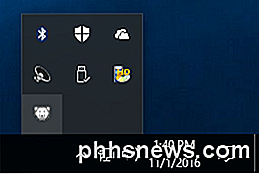
Dabar tai vieta, kur turėjau skambinti klientų aptarnavimu. Kai aš dešiniuoju pelės mygtuku spustelėjęs arba dukart spustelėjęs piktogramą, nieko neįvyko. Aš negalėjau išsiaiškinti, o rep sakė, kad tai yra saugumo funkcija. Turite arba laikyti SHIFT klavišą, tada dukart spustelėkite arba laikykite nuspaudę CTRL + ALT + SHIFT, tada paspauskite klavišą F6.
Pamatysite slaptažodžių dialogo langą, bet jūs galite tiesiog spustelėkite Gerai, nes po naujo diegimo slaptažodžio nėra.
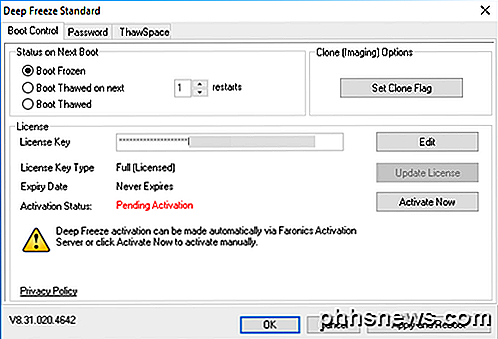
Pagrindiniame ekrane, norėdami suaktyvinti produktą, turėsite spustelėti mygtuką Aktyvuoti dabar . Taip pat norėsite spustelėti skirtuką Slaptažodis ir įvesti naują slaptažodį, kad galėtumėte pasiekti tik nustatymus.
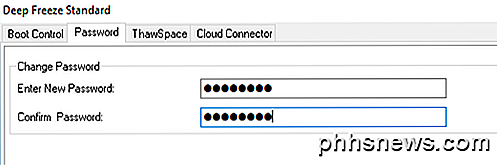
Puslapyje "Įkrovos valdymas" iš esmės yra tik trys parinktys, todėl programos naudojimas yra labai lengvas: " Boot Frozen", " Boot Thawed" paleidžiamas kitame x perkraunant ir " Boot Thawed" . Atsisiuntimas atšildytas reiškia, kad galėsite atlikti sistemos pakeitimus ir jie bus išsaugoti, o ne pašalinti.
Siūlau pasirinkti " Boot Thawed", tada paleiskite kompiuterį iš naujo, tada įdiekite bet kokius "Windows" naujinimus, programinės įrangos programinę įrangą ir tt Daug kartų "Windows" nepaleidžia naujinimo vienoje įkrovos, todėl turite keletą kartų perkrauti. Baigę visus atnaujinimus, nustatykite jį atgal į " Bottom Frozen", tada paleiskite iš naujo.
Išvada
Apskritai, jis veikia labai gerai, ir tai tikriausiai todėl, kad jis buvo maždaug ilgą laiką. Aš nenorėčiau rekomenduoti naudoti savo pagrindinėje mašinoje, kol išbandysite antrinę sistemą. Aš ją naudojau savo bandomajam kompiuteriui, bet nenaudojau jo pagrindiniame kompiuteryje, nes aš esu vienintelis, kuris jį naudoja, ir jau turiu daug saugumo.
Be to, jis turi našumo poveikį, nors jis yra labai minimalus. Jei turite kompiuterį su mažomis specifikacijomis, aš norėčiau išvengti "Deep Freeze". Jums nereikia super greito kompiuterio, bet tai neturėtų būti nieko daugiau nei 3-5 metų amžiaus. Dėl nedidelės kainos, puikios klientų palaikymo ir paprastos sąrankos "Deep Freeze" tikrai yra programa, kurią gali gauti naudos iš daugiau žmonių. Mėgautis!

Kaip naudoti "1Password" bet kuriame kompiuteryje, nereikalingas diegimas
1Pasodas yra puikus slaptažodžių tvarkytuvė, tačiau paprastai reikia įdiegti darbalaukio programą. Įjunkite "1PasswordAnywhere" ir prieigai prie savo saugyklos galite naudotis bet kurioje kompiuteryje, net "Chromebook" ar "Linux" kompiuteryje. "AgileBits" bando atleisti žmones nuo šios funkcijos, tačiau, deja, jis nenumatė jokių lygiaverčių funkcijų.

Kaip nuotoliniu būdu surasti bet kurią failą kompiuteryje naudodami OneDrive
"OneDrive" gali pirmiausia būti debesų sinchronizavimo paslauga, tačiau net jei "OneDrive" nenaudojate kaip pagrindinę debesies saugyklą, ji turi vieną "killer" funkcija: su juo galite nuotoliniu būdu pasiekti bet kokį failą savo kompiuteryje, net jei šis failas nėra "OneDrive" aplankuose. "Kaip ir dauguma debesų saugojimo paslaugų," OneDrive "leidžia lengvai saugoti failus debesyje ir net dalintis juos su kitais žmonėmis.



